- Ako skontrolovať históriu nákupov v službe Steam?
- Ako zistím, čo som si kúpil na Steam Community Market?
- Čo mám robiť, ak môj nákup cez Steam nefunguje?
- Ako zobraziť históriu nákupov v službe Steam?
- Ako získam vrátenie peňazí za hry Steam?
- Ako by ste skontrolovali zostatok na steam karte?
- Ako zobrazím údaje svojho účtu Steam?
- Ako overím kód steam?
- Ako skontrolovať peniaze v Steam Wallet?
- Ako zistiť, kedy bola hra zakúpená v službe Steam?
- Čo je to história nákupov v službe Steam a ako ju používať?
- Ako zobrazím históriu odberov v službe Steam?
- Ako zobrazím a zruším svoj zoznam na trhu komunity Steam?
- Ako si kúpim položky na Steam Community Market?
- Ako zistím, akú hodnotu má môj Steam účet?
- Ako zobrazím históriu nákupov v službe Steam?
Služba distribúcie videohier, Steam, sa každým dňom zlepšuje. Steam má v súčasnosti rozsiahlu používateľskú základňu a veľa zarába a míňa peniaze nakupovaním v službe Steam. Vždy, keď dôjde k transakcii, používateľ dostane potvrdzujúci e-mail o nákupe. Ale v dlhom zozname e-mailov sa niekedy tieto e-maily jednoducho stratia. Okrem toho Steam rozdáva svojim používateľom všetky druhy e-mailov.
Valve vylepšilo Steam a teraz si každý môže pozrieť svoju históriu nákupov priamo zo svojho účtu. Trvá to len pár minút a na svojom účte Steam získate informácie o všetkých druhoch transakcií, ktoré sa udiali v minulosti. Teraz sa v tomto článku pozrieme na to, ako presne to môžete urobiť a aké informácie bude obsahovať história nákupov.

Ako skontrolovať históriu nákupov v službe Steam?
Teraz, aby to bolo jednoduchšie, je lepšie stiahnuť si najnovšiu verziu klienta Steam do počítača. Ak to chcete urobiť, navštívte túto stránku odkaz a potom si ho stiahnite a nainštalujte. Po dokončení inštalácie sa prihláste do svojho účtu Steam a potom postupujte podľa krokov uvedených nižšie.
- Po prihlásení do svojho účtu v účte Steam kliknite na ikonu rozbaľovacej ponuky v hornej časti.
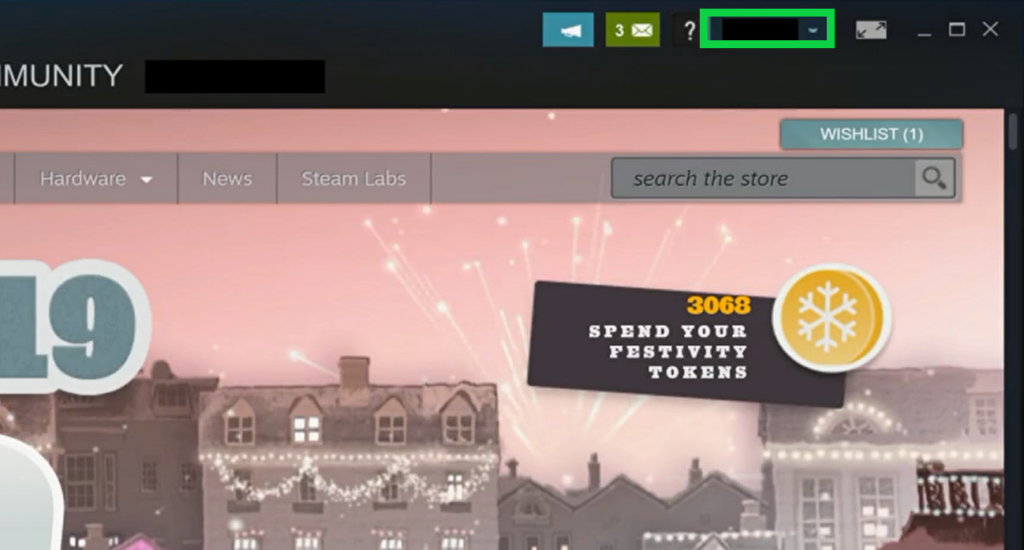
Reklamy
- Potom kliknite na kartu „Podrobnosti o účte“.
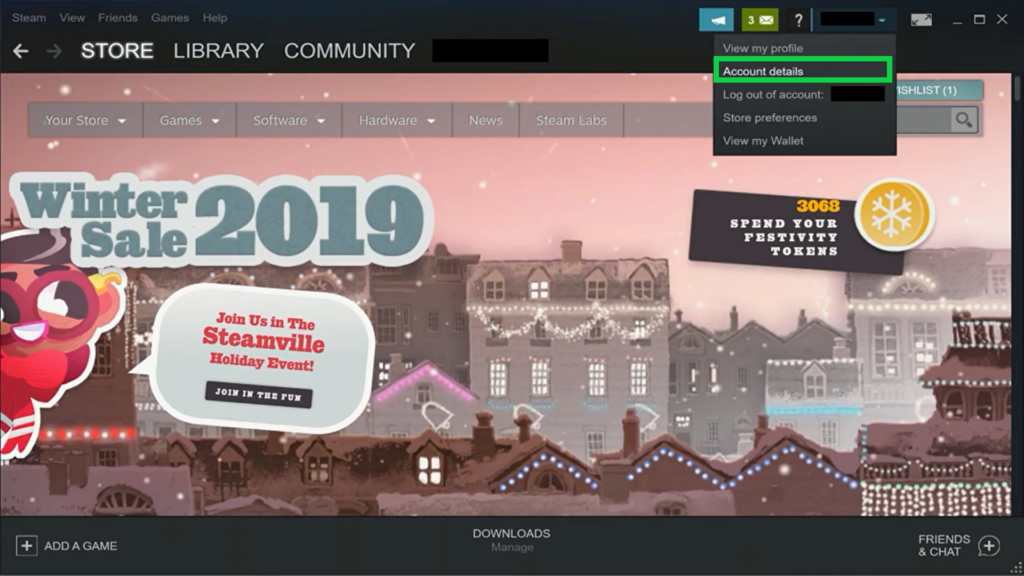
- Tu uvidíte zostatok na účte. Teraz kliknite na „Zobraziť históriu nákupov“.
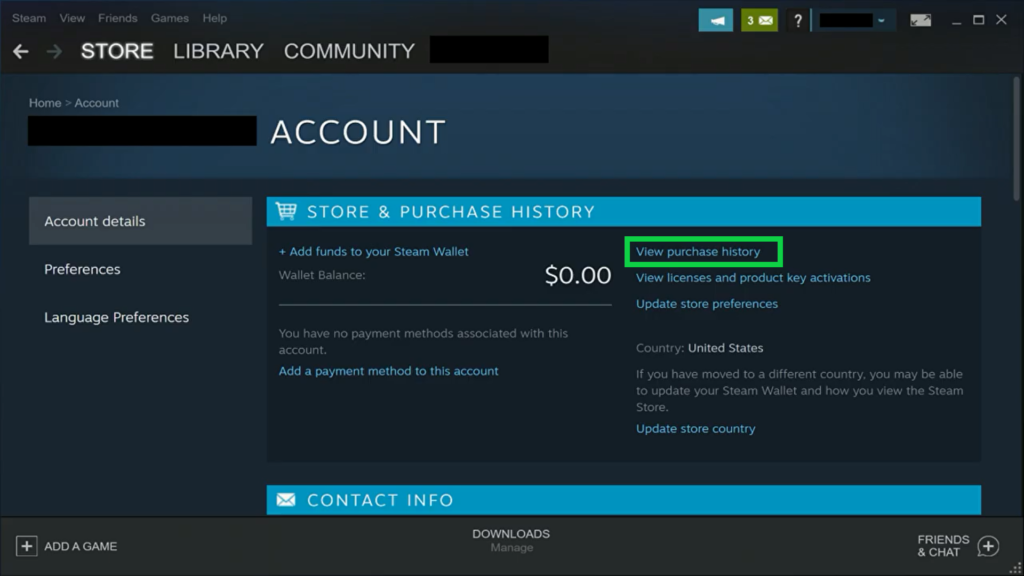
- Keď to urobíte, zobrazí sa nové okno, v ktorom sa zobrazí celá vaša história nákupov.
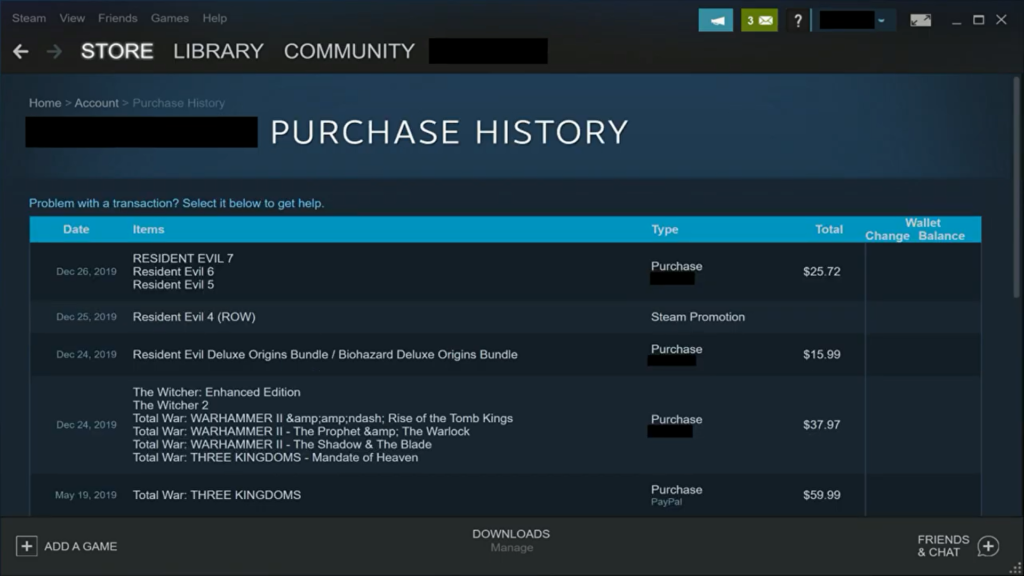
Váš nákup bude mať päť sekcií, Dátum, Položky, Typ, Celkom a Peňaženka. V časti Dátum uvidíte presný dátum transakcie na Steame. Potom pod položkami budete poznať názov hry, ktorú ste si zakúpili, a dokonca aj informácie o predaji Steam Community Market. Potom v časti Typ uvidíte, či transakcia bola nákupom alebo transakciou Market.Opäť pod celkovou časťou uvidíte poplatok za konkrétnu transakciu alebo nákup. A nakoniec, v časti Peňaženka budú informácie o celkových nákladoch na transakciu alebo nákup spolu s podrobnosťami o vašom zostatku po konkrétnej transakcii alebo nákupe.
Reklamy
Teraz sa história nákupov môže hodiť vždy, keď sa na Steame stane niečo zlé. Možno ste si kúpili hru a nezobrazila sa vo vašej knižnici. Potom môžete kliknúť na hru v histórii nákupov a odoslať podrobnosti o nákupe podpore Steam, aby ste ich informovali o svojom probléme. Ak sa týmto preukážete dokladom o kúpe, môžete dokonca požiadať o vrátenie peňazí, podať sťažnosť na predraženie, požiadať o potvrdenie alebo iné.
Teraz sa už nemusíte starať o transakcie, ktoré vykonáte v službe Steam. Nemusíte hľadať tieto konkrétne e-maily vo svojej poštovej schránke. Stačí prejsť do sekcie histórie nákupov a všetko tam nájdete na jednom mieste s každým kúskom informácií.
Reklama
Ako používať Steam Proton na hranie hier Windows v systéme Linux?
Teraz, ak máte nejaké otázky týkajúce sa tohto sprievodcu, komentujte nižšie. Nezabudnite si pozrieť aj naše ďalšie články o tipoch a trikoch pre iPhone, tipoch a trikoch pre Android, tipoch a trikoch pre PC a oveľa viac, kde nájdete ďalšie užitočné informácie.
Reklamy
FAQ
Ako zistím, čo som si kúpil na Steam Community Market?
Pozrite si časť „Dátum“, ktorá zobrazuje presný dátum nákupu. Sekcia Položky zobrazuje, aké hry alebo programy/aplikácie máte. Sekcia Položky je nevýrazná, pretože zobrazuje všetky predaje a nákupy na Steam Community Market rovnakým spôsobom, bez jasného rozlíšenia toho, čo ste predali alebo kúpili.
Čo mám robiť, ak môj nákup cez Steam nefunguje?
Venujte nám pár minút a skúste to znova. Prihláste sa do svojho účtu Steam a skontrolujte nákupy, stav účtu a získajte prispôsobenú pomoc. Ak chcete získať ďalšiu pomoc, vyberte problém alebo nákup.
Ako zobraziť históriu nákupov v službe Steam?
Po prihlásení do svojho účtu v účte Steam kliknite na ikonu rozbaľovacej ponuky v hornej časti. Potom kliknite na kartu „Podrobnosti o účte“. Tu uvidíte zostatok na účte. Teraz kliknite na „Zobraziť históriu nákupov“. Keď to urobíte, zobrazí sa nové okno, v ktorom sa zobrazí celá vaša história nákupov.
Ako získam vrátenie peňazí za hry Steam?
Potom môžete kliknúť na hru v histórii nákupov a odoslať podrobnosti o nákupe podpore Steam, aby ste ich informovali o svojom probléme. Ak sa týmto preukážete dokladom o kúpe, môžete dokonca požiadať o vrátenie peňazí, podať sťažnosť na predraženie, požiadať o potvrdenie alebo iné.
Ako by ste skontrolovali zostatok na steam karte?
Ako by ste skontrolovali zostatok na steam karte? Neexistuje žiadny spôsob, ako skontrolovať zostatok kódu peňaženky, okrem jeho uplatnenia na váš účet. Ak máte kartu fyzickej peňaženky, zostatok by mal byť vytlačený na prednej strane karty za predpokladu, že ešte nebola uplatnená.
Ako zobrazím údaje svojho účtu Steam?
Kliknite na „Môj účet“ na stránke podpory služby Steam. Kliknite na „Údaje súvisiace s vaším účtom Steam“ v dolnej časti stránky. V zozname kliknite na položku „Použité externé prostriedky“.
Ako overím kód steam?
V službe Steam nie je žiadna funkcia na overenie kódov. Po zadaní tohto kódu sa aktivuje na účte Steam. Poslal by som tento kód vášmu priateľovi a počkal. Myslím, že to je všetko, čo môžeš urobiť. Ak to nefunguje, vyriešte to s webovou stránkou, na ktorej ste ho kúpili.
Ako skontrolovať peniaze v Steam Wallet?
keď ste prihlásení do svojho účtu, názov vášho účtu sa zobrazí v pravom hornom rohu (klient a webová stránka v prehliadači). peniaze vo vašej steam peňaženke sa objavia. ako skontrolovať peniaze v steamovej peňaženke?
Ako zistiť, kedy bola hra zakúpená v službe Steam?
V časti Dátum uvidíte presný dátum transakcie na Steame.Potom pod položkami budete poznať názov hry, ktorú ste si zakúpili, a dokonca aj informácie o predaji Steam Community Market. Potom v časti Typ uvidíte, či transakcia bola nákupom alebo transakciou Market.
Čo je to história nákupov v službe Steam a ako ju používať?
Teraz sa história nákupov môže hodiť vždy, keď sa na Steame stane niečo zlé. Možno ste si kúpili hru a nezobrazila sa vo vašej knižnici. Potom môžete kliknúť na hru v histórii nákupov a odoslať podrobnosti o nákupe podpore Steam, aby ste ich informovali o svojom probléme.
Ako zobrazím históriu odberov v službe Steam?
Tu je to, čo musíte urobiť: Kliknite na názov svojho účtu v pravom hornom rohu klienta alebo webovej stránky Steam. V rozbaľovacej ponuke vyberte položku Podrobnosti o účte. V časti „História obchodu a nákupov“ nájdite vpravo „Moje odbery“.
Ako zobrazím a zruším svoj zoznam na trhu komunity Steam?
Ak si kedykoľvek budete chcieť zobraziť svoj záznam, môžete tak urobiť tak, že prejdete na stránku Steam Community Market a kliknete na kartu Moje aktívne záznamy, tieto informácie by sa mali zobrazovať predvolene. Ak chcete zrušiť záznam, nájdite položku a kliknite na tlačidlo Odstrániť na pravej strane.
Ako si kúpim položky na Steam Community Market?
Nákup položky. Ak si chcete kúpiť položku pomocou komunitného trhu Steam, musíte prejsť na stránku komunitného trhu. Keď ste na hlavnej stránke, uvidíte zoznam dostupných položiek na nákup, ako aj niekoľko možností na bočnom paneli.
Ako zistím, akú hodnotu má môj Steam účet?
Máte problém zistiť, čo musíte zadať? Stačí sa prihlásiť cez Steam a my to urobíme za vás. Táto stránka vypočíta približnú hodnotu vášho účtu Steam vyhľadaním vašich hier vo vašom komunitnom profile Steam pomocou aktuálnych cien pre každú hru v obchode Steam.
Ako zobrazím históriu nákupov v službe Steam?
Pod nadpisom História obchodu a nákupov kliknite na položku Zobraziť históriu nákupov. Zobrazí sa vám všetko, čo ste si zakúpili v službe Steam, a všetky vaše transakcie na komunitnom trhu. Kliknutím na nákup zobrazíte ďalšie informácie (napríklad ID transakcie) a získate s ním pomoc.
